Как добавить музыку в свою историю на Facebook?
Справочный центр
Использование Facebook
Истории
Мы обновляем версию сайта Facebook.com для мобильных браузеров. Ещё
Чтобы добавить музыку в свою историю, войдите в приложение Facebook для iOS или Android. Эта функция пока доступна не всем.
Когда вы делитесь фото или видео в своей истории на Facebook, можно добавить фрагмент песни, который будет воспроизводиться при показе истории. Для определенных композиций также есть функция «Добавить текст песни».
Чтобы добавить музыку в свою историю:
Откройте приложение Facebook для iOS или Android.
В верхней части Ленты нажмите Создать историю .
В верхней части экрана прокрутите вправо и нажмите Музыка .
Выберите песню. Чтобы показывать текст песни, выберите композицию с меткой ТЕКСТ.
Перетащите ползунок влево или вправо, чтобы выбрать фрагмент песни, и нажмите Готово.
Выберите стиль показа (например: Aa), а затем нажмите Готово. Вы можете выбрать текст песни, если он доступен для выбранной вами композиции, или разные форматы наклеек с именем исполнителя и названием песни.
Песня появится в вашей истории. Нажмите на наклейку с песней, чтобы изменить стиль, и удерживайте, чтобы переместить. Вращать и менять размер можно с помощью двух пальцев. Чтобы удалить песню, перетащите ее к значку в нижней части экрана.
Нажмите на круг в правой части экрана (например: ), чтобы изменить фон или добавить фото или видео из фотопленки.
Нажмите Поделиться (Android) или Дополнить историю (iOS).
Примечание. Пока музыку нельзя добавить к текстовым историям.
Подробнее об историях на Facebook.
Статья оказалась полезной?
Как добавить музыку в историю Страницы на Facebook?
Как добавлять и удалять песни в своем профиле Facebook?
Как выключить звуки в приложении Facebook?
Как добавить опрос в историю на Facebook?
Как в режиме создания видео Reels на Facebook добавить музыку или аудиодорожку другого человека?
© 2022 Meta
Af-SoomaaliAfrikaansAzərbaycan diliBahasa IndonesiaBahasa MelayuBasa JawaBisayaBosanskiBrezhonegCatalàCorsuCymraegDanskDeutschEestiEnglish (UK)English (US)EspañolEspañol (España)EsperantoEuskaraFilipinoFrançais (Canada)Français (France)FryskFulaFøroysktGaeilgeGalegoGuaraniHausaHrvatskiIkinyarwandaInuktitutItalianoIñupiatunKiswahiliKreyòl AyisyenKurdî (Kurmancî)LatviešuLietuviųMagyarMalagasyMaltiNederlandsNorsk (bokmål)Norsk (nynorsk)O’zbekPolskiPortuguês (Brasil)Português (Portugal)RomânăSarduShonaShqipSlovenčinaSlovenščinaSuomiSvenskaTiếng ViệtTürkçeVlaamsZazaÍslenskaČeštinaślōnskŏ gŏdkaΕλληνικάБеларускаяБългарскиМакедонскиМонголРусскийСрпскиТатарчаТоҷикӣУкраїнськакыргызчаҚазақшаՀայերենעבריתاردوالعربيةفارسیپښتوکوردیی ناوەندیܣܘܪܝܝܐनेपालीमराठीहिन्दीঅসমীয়াবাংলাਪੰਜਾਬੀગુજરાતીଓଡ଼ିଆதமிழ்తెలుగుಕನ್ನಡമലയാളംසිංහලภาษาไทยພາສາລາວမြန်မာဘာသာქართულიአማርኛភាសាខ្មែរⵜⴰⵎⴰⵣⵉⵖⵜ中文(台灣)中文(简体)中文(香港)日本語日本語(関西)한국어
Информация
Конфиденциальность
Условия и правила
Рекламные предпочтения
Вакансии
Файлы cookie
Создать объявление
Создать Страницу
Добавления фоновой музыки на устройствах iOS и Android
By Elva |
В настоящее время вы можете найти много фоновой музыки для iOS и Android на рынке. Вам может быть сложно выбрать идеальный вариант для добавления фоновой музыки в ваши видео. Чтобы сэкономить ваше время, здесь мы перечислим 10 лучших фоновых музыкальных приложений для вас, а также выделим их функции, поддерживаемые платформы и цену среди любой другой важной информации. Прочитайте и выберите лучший, чтобы добавить фоновую музыку на устройства iOS и Android.
Вам может быть сложно выбрать идеальный вариант для добавления фоновой музыки в ваши видео. Чтобы сэкономить ваше время, здесь мы перечислим 10 лучших фоновых музыкальных приложений для вас, а также выделим их функции, поддерживаемые платформы и цену среди любой другой важной информации. Прочитайте и выберите лучший, чтобы добавить фоновую музыку на устройства iOS и Android.
- Часть 1. Рекомендация: Лучшые программы для добавления фоновой музыки
- Часть 2. Топ-10 фоновых музыкальных приложений для iOS и Android-устройств
Часть 1. Рекомендация: Лучшые программы для добавления фоновой музыки
Для пользователей Mac и Windows вы можете скачать Редактор видеофильмов Filmora для Mac (или Filmora Video Editor для Windows ), чтобы добавить фоновую музыку к вашим видео. И вы можете редактировать музыку и настраивать ее в соответствии с вашими потребностями. Кроме того, вы можете использовать несколько полезных инструментов для редактирования видео и применять разнообразные видеоэффекты в соответствии с вашими темами.
Скачать Бесплатно Скачать Бесплатно
Почему стоит выбрать Filmora Video Editor:
- У вас может быть много бесплатной фоновой музыки для видео в другом стиле.
- Легко редактировать музыку в скорости, громкости, исчезновении и т. д.
- Вы можете просто обрезать, повернуть, разбить и соединить свои видео.
- Вы можете настроить свое видео с помощью наложения, фильтра, PIP и т. д.
- И у вас будет более 300 замечательных видеоэффектов, чтобы сделать ваше видео особенным.
Часть 2. Топ-10 фоновых музыкальных приложений для iOS и Android-устройств
#1. Video Star for iOS
#2. Magisto для iOS и Android
#3. VivaVideo для iOS & Android
#4.
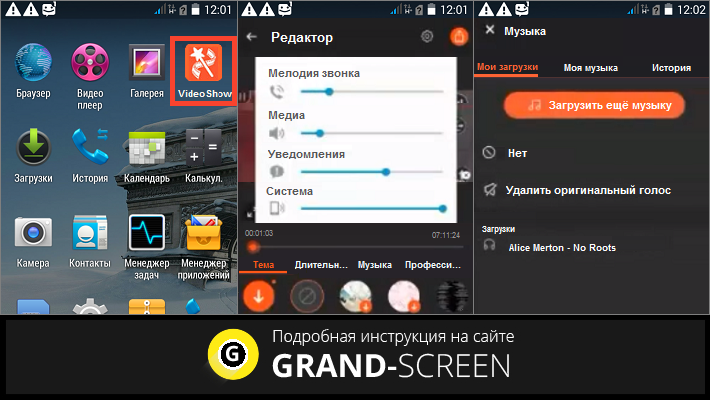 iMovie для iOS
iMovie для iOS
#5. Replay для iOS
#6. YouTube Capture для iOS
#7. MixBit for iOS and Android
#8. Clipper для iOS
#9. Splice для iOS
#10. VideoSound для iOS — Добавить музыку в видеоролики Instagram
Related Articles & Tips
10 Самых Распространенных Проблем с Windows Movie Maker и Решение
Top 4 Прекрасных Бесплатных Программы Для Масштабирования Видео
Топ 3 Онлайн Видео-Компрессора: Уменьшить Размер Видео Онлайн Бесплатно
Топ 11 приложений для улучшения видео и фотографий
Как добавить музыку к видео
Музыка и видео. Они идут вместе, как арахисовое масло и желе или тосты и джем, и для большинства из нас нет ничего более напоминающего о нашей юности, чем музыка и видео. Это может быть не MTV, но вы все равно можете оказать влияние, правильно выбрав фоновую музыку в своем видео.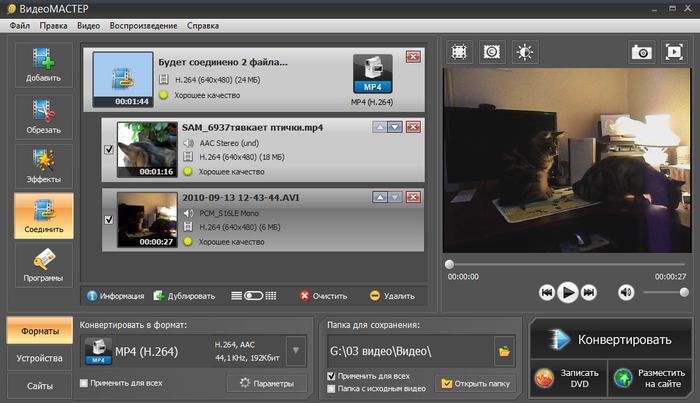
С развитием видеомаркетинга выделиться на фоне конкурентов становится все сложнее. Правильная музыкальная дорожка может не только поднять ваши видео на новый уровень, но и сделать их более интересными и привлекательными для зрителей. И это намного проще, чем вы думаете.
Возможно, вы спрашиваете себя, как добавить музыку в онлайн-видео? Где найти подходящую музыку? Что ж, у нас есть ответы на ваши вопросы, и мы покажем вам, как это сделать в WeVideo.
Как бесплатно добавить музыку в видео?
Поначалу добавление музыки к любому видео может показаться сложным, но существует множество способов загрузки музыки в видеоредактор. С WeVideo у вас есть возможность загружать музыку прямо со своего устройства (мобильного телефона, планшета и т. д.), канала социальных сетей или просто использовать аудио из библиотеки WeVideo.
3 способа легко добавлять музыку в онлайн-видео в 2022 году [с бесплатными опциями]
От нашей библиотеки бесплатной музыки до ваших собственных загрузок — существует бесчисленное множество способов (и веб-сайтов), которые помогут вам добавить музыку в видео. ваше видео бесплатно. Эти сайты предлагают профессионально разработанное аудио студийного качества, созданное для использования в ваших видео, а некоторые даже имеют платную подписку для доступа к большему количеству аудио.
ваше видео бесплатно. Эти сайты предлагают профессионально разработанное аудио студийного качества, созданное для использования в ваших видео, а некоторые даже имеют платную подписку для доступа к большему количеству аудио.
Фондовая библиотека WeVideo
Подписавшись на тарифный план WeVideo, вы получаете доступ к аудиобиблиотеке, включающей музыку и звуковые эффекты. Они тщательно отобраны и профессионально разработаны для улучшения вашего видео. Перейдя на один из наших премиальных планов, вы получите доступ к еще большей библиотеке стоковой музыки.
Добавление музыки с платного сайта
Вы можете повысить тарифный план WeVideo, чтобы получить доступ к еще большей музыкальной библиотеке, но если вы предпочитаете пойти в другое место, есть бесчисленное множество веб-сайтов, которые помогут вам найти правильный выбор музыки для вашего видео. С помощью таких опций, как SoundCloud, Premium Beat и многих других, вы можете найти и скачать бесплатную музыку для использования в своем видео.
Добавить музыку с моего устройства
Один из самых простых и быстрых способов найти и добавить музыку к вашему видео — через ваше собственное устройство. Если вы редактируете видео на своем телефоне или планшете, вы можете загрузить музыку из библиотеки устройства. То же самое происходит, если вы находитесь на своем ноутбуке/рабочем столе. Это легко, и ниже я расскажу, как это сделать.
Где я могу найти музыку для своего видео?
Как я уже упоминал в предыдущем разделе, вы можете найти музыку где угодно. От бесплатных сервисов, таких как стандартная аудиотека WeVideo и библиотека YouTube Studio, до платных сервисов, таких как Artlist и Epidemic Sound, — вы можете найти музыку с коммерческой лицензией где угодно.
Посетите другие сайты с бесплатными и платными вариантами музыки: Сделайте свое видео лучше: 5 музыкальных сайтов, на которых есть то, что вам нужно
Платные опции, которых существует множество, обычно обеспечивают лицензирование и использование звука в вашем видео. Эти треки курируются и имеют определенный контент, для которого они могут быть использованы. Обычно эти треки лицензируются для использования в рекламных роликах, социальной рекламе и других маркетинговых материалах. Просто имейте в виду, что если вы используете звук неправильно или таким образом, который нарушает ваше соглашение о подписке, вы можете быть оштрафованы.
Эти треки курируются и имеют определенный контент, для которого они могут быть использованы. Обычно эти треки лицензируются для использования в рекламных роликах, социальной рекламе и других маркетинговых материалах. Просто имейте в виду, что если вы используете звук неправильно или таким образом, который нарушает ваше соглашение о подписке, вы можете быть оштрафованы.
Бесплатное добавление музыки к видео с помощью WeVideo
Шаг 1. Создайте учетную запись
Зарегистрируйте бесплатную или платную учетную запись WeVideo, используя свою электронную почту, учетную запись Facebook или Google, чтобы начать редактирование. Помните, что обновление вашей учетной записи может предоставить доступ к стандартной библиотеке WeVideo, содержащей более 1 миллиона единиц контента.
Шаг 2: Выберите аудио
Теперь, когда вы начали редактирование, выберите Аудио и прокрутите свою библиотеку, чтобы найти нужный клип. Или вы можете выполнить быстрый поиск, если у вас есть что-то конкретное.
Если вы загрузили свой собственный аудиофайл, он будет в вашем Папка Мои медиа . Вы можете загрузить свою собственную музыку, нажав кнопку Import и загрузив собственные аудиофайлы в WeVideo. После загрузки этот аудиофайл всегда будет доступен для использования.
Шаг 3. Перетащите и отредактируйте
После того, как вы выбрали аудио, перетащите его на временную шкалу, чтобы начать редактирование. Нажмите на значок громкости, чтобы усилить звук, добавить переходы, вырезать/обрезать звук или добавить усиление/затухание.
Шаг 4. Опубликуйте и поделитесь
Наконец, после добавления видео, изображений и эффектов нажмите Готово , чтобы экспортировать и опубликовать видео. Выберите определение и опубликуйте. Оттуда вы также можете выбрать место назначения для готового продукта.
Заключение
Теперь, когда у вас есть инструменты и знания для добавления музыки к вашему видео, нет причин чувствовать себя перегруженными при объединении музыки и видео.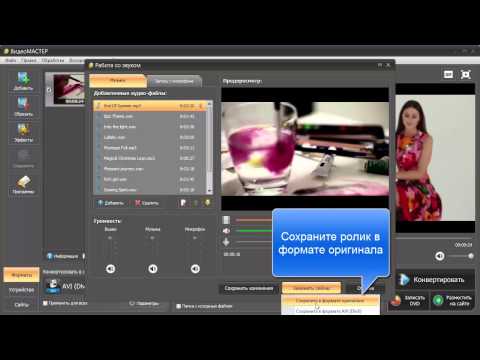 От рекламы в социальных сетях до рекламных акций и практических советов, добавление музыки к вашим видео может поднять их на новый уровень и сделать более привлекательными для зрителей. Более заинтересованная аудитория может привести к доверию к бренду и увеличению продаж в будущем. Благодаря бесплатной стоковой библиотеке WeVideo найти и отредактировать подходящую музыку для вашего проекта стало еще проще.
От рекламы в социальных сетях до рекламных акций и практических советов, добавление музыки к вашим видео может поднять их на новый уровень и сделать более привлекательными для зрителей. Более заинтересованная аудитория может привести к доверию к бренду и увеличению продаж в будущем. Благодаря бесплатной стоковой библиотеке WeVideo найти и отредактировать подходящую музыку для вашего проекта стало еще проще.
Часто задаваемые вопросы
- Добавить аудио к видео
Существует множество различных видеоредакторов, но WeVideo позволяет любому человеку быстро добавить звук в видео, даже если у него мало опыта.
- Как бесплатно добавить звук в видео?
Вы можете загрузить свой собственный аудиофайл, выбрать из библиотеки бесплатных звуковых эффектов и музыки или выполнить обновление, чтобы получить доступ к стандартной медиатеке WeVideo
- С какими форматами видео- и аудиофайлов совместим WeVideo?
WeVideo поддерживает аудиофайлы AIF, MP3, M4A, OGG, WAV и WMA, а также 3GP, 3GPP, AVI, DIVX, DV, FLV, M4V, MJPEG, MKV, MOD, MOV, MP4, MPEG, MPG, M2TS, MTS, Видеофайлы MXF, OGV, WEBM и WMV.
Включите музыку вместе с WeVideo
Попробуйте сейчас бесплатно
Добавить музыку в видео | Узнайте, как наложить музыку на видео
Логин Присоединяйтесь кИНСТРУМЕНТЫ ДЛЯ ВИДЕО VIMEO
Выбирайте из сотен бесплатных треков, загружайте озвучку, забавные звуковые эффекты и многое другое для своего следующего видео.
Начните бесплатно
Как добавить музыку в видео с помощью Vimeo Create.1.
Создайте свое видео.
Начните с нуля или выберите профессионально разработанный шаблон. Настройте свое видео, добавив текст, переходы и многое другое.
Настройте свое видео, добавив текст, переходы и многое другое.
2.
Выберите свою музыку.
Выберите значок «Музыка» в меню слева. Оттуда просмотрите и выберите идеальную фоновую музыку для вашего видео из нашей музыкальной библиотеки, в которой есть сотни вариантов как инструментальной музыки, так и песен с текстами, соответствующими настроению вашего видео, или загрузите свою собственную.
3.
Подтвердите право собственности на музыку.
Если вы загрузили собственную музыку, вас попросят подтвердить, что вы являетесь ее владельцем или имеете соответствующую лицензию.
4.
Сохраняйте и делитесь своим видео.
Сохраните видео после добавления музыки по вашему выбору. Затем поделитесь им напрямую в социальных сетях из Vimeo Create или загрузите его для использования в любом месте.
Следуйте этим советам, чтобы создать идеальный саундтрек для вашего видео.«У нас уходит менее часа на создание идеального видеообъявления с помощью Vimeo Create.
Кевин РидПользовательский интерфейс и параметры экспорта делают работу наших дизайнеров максимально удобной. В настоящее время мы делаем около 3-6 видеообъявлений в неделю».
Соучредитель и директор по дизайну Casca Designs
Создайте настроение с помощью песни.
Если вы хотите добавить песню в видео, она должна соответствовать общему стилю и тону вашего видео. Веселым и живым видео нужна оптимистичная музыка, а более медленные фоновые мелодии могут больше подойти для серьезных видео. Хотите больше информации? Узнайте, как добавить музыку в любое видео, или ознакомьтесь с инструкциями по лицензированию музыки.
Убедитесь, что музыка не перебивает видеоконтент.
Вы хотите поместить музыку поверх видео, которая дополняет и поддерживает действия, слова и диалоги, происходящие на экране, и соответствует темпу действия. Если вы добавите к видео громкую, отвлекающую или полностью несинхронизированную музыку, зрители могут пропустить самые важные сообщения, которые вы пытаетесь донести. Если вы не являетесь опытным звуковым редактором, начните с этих основных советов и приемов по редактированию звука или перейдите к более сложному уроку по J-cut и L-cut от Vimeo Video School.
Если вы добавите к видео громкую, отвлекающую или полностью несинхронизированную музыку, зрители могут пропустить самые важные сообщения, которые вы пытаетесь донести. Если вы не являетесь опытным звуковым редактором, начните с этих основных советов и приемов по редактированию звука или перейдите к более сложному уроку по J-cut и L-cut от Vimeo Video School.
Всегда выбирайте музыку с учетом вашей аудитории.
Все, что вы создаете, должно учитывать свою идеальную аудиторию. Вы не хотите выбирать жанр, который ненавидит ваша аудитория, иначе они могут просто отключиться. Подумайте о демографических характеристиках вашего идеального зрителя и выберите музыкальные клипы в соответствии с музыкальными жанрами, которые им нравятся. Не уверены, что им понравится? Получите информацию другими способами, например, с помощью интерактивных опросов в Instagram или опроса о бренде. Вы можете многое понять из того, как люди видят ваш бренд, а не так, как вы хотите, чтобы они видели вас.
Начало работы
Хотите больше возможностей для работы с видео?Часто задаваемые вопросы.
Как добавить фоновую музыку к видео?
Ищете приложение для добавления музыки к видео? С Vimeo Create легко накладывать музыку на видео. Просто создайте свое видео и внесите необходимые изменения, а затем щелкните значок «Музыка» в меню слева. Оттуда вы можете просмотреть нашу обширную коллекцию музыкальных клипов, чтобы найти идеальную фоновую музыку, дополняющую ваше видео.
Как записать музыку на MP4?
Vimeo Create поддерживает множество распространенных видеоформатов, включая MP4, 3GP, AVI, MOV, MPG, MTS и M2TS, а также ряд форматов аудиофайлов. Вы можете легко поместить музыку в MP4, загрузив свое видео или создав новое видео и выбрав музыкальный клип из музыкальной библиотеки Vimeo Create. Или загрузите свою собственную музыку, если она у вас есть или у вас есть соответствующая лицензия на использование.
